排除無線橋接網路的常見問題
目錄
簡介
本文提供的資訊可幫助識別無線橋接網路中的常見問題並疑難排解。常見問題分為三類:基本運行故障、連線故障和吞吐量低。
必要條件
需求
本文件沒有特定需求。
採用元件
當所有元件都載入了最新版本的軟體時,Cisco Aironet裝置的運行效果最佳。在故障排除過程的早期升級到軟體的最新版本。
您可以在無線軟體中心下載最新的軟體和驅動程式。
本文中的資訊是根據特定實驗室環境內的裝置所建立。文中使用到的所有裝置皆從已清除(預設)的組態來啟動。如果您的網路正在作用,請確保您已瞭解任何指令可能造成的影響。
註:除非特別提及此資訊,否則本文檔中的資訊適用於無線網橋的所有平台。
慣例
如需文件慣例的詳細資訊,請參閱思科技術提示慣例。
網路圖表
本檔案使用網路拓撲:
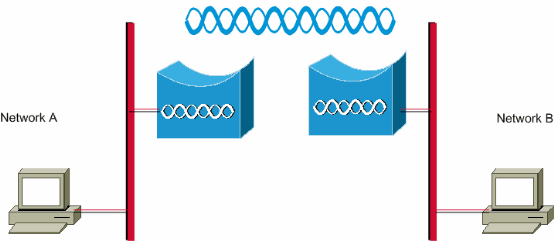
基本操作故障
以下是基本操作故障的症狀:
-
負或無法識別的LED模式
有關無線網橋上的常規LED模式的詳細資訊,請參閱網橋正常模式LED指示。
-
控制檯中的錯誤消息
-
不斷重新啟動
這些問題通常是災難性的,並且經常需要您更換網橋。有關操作故障的具體詳細資訊,請與思科技術支援聯絡。如果思科技術支援工程師確定需要更換硬體,請提供網橋的序列號和收貨地址。
您可以通過TAC服務請求工具(僅供註冊客戶使用)為保修或支援合約下的裝置線上提交服務請求。
連線故障
缺少連線意味著流量無法從一個站點傳遞到另一個站點。在長時間操作成功後,或在裝置實際部署後的任何時間,您都可以斷開連線。無論哪種情況,故障排除都是相同的。從電腦中的作業系統命令列發出ping實用程式,以隔離連線丟失的點。不要立即嘗試從頭到尾邁出一大步。相反,採取更小的步驟來確定連線丟失的位置。按順序使用這些步驟有助於隔離連線中斷的情況。
-
Ping自己(PC)。
成功的回覆表明PC上的IP堆疊工作正常。如果您無法ping通自己,請完成以下步驟:
-
檢查您的PC與所連線的集線器或交換機之間的電纜。
-
檢查網路連線的IP屬性。
-
檢查網絡卡的驅動程式和任何附帶的實用程式。
-
根據需要與網絡卡或作業系統的製造商聯絡。
-
-
Ping站點上的本地網橋。
成功的回覆表示您本地的LAN工作正常。如果無法對本地網橋執行ping,請完成以下步驟:
-
檢查網橋與其連線的集線器或交換機之間的電纜。
-
如果橋接器上的乙太網路介面或集線器或交換器上的連線埠設定為自動速度或自動雙工,請指定速度和雙工設定。兩台裝置上的配置相同,然後再次嘗試對站點上的本地網橋執行ping。
-
-
對遠處的遠端網橋執行ping操作。
成功的回覆表示兩個網橋之間的射頻連線工作正常。如果無法對遠端橋接器執行ping,請完成以下步驟:
-
驗證是否已關聯兩個網橋。
-
驗證是否只有一個網橋啟用了根引數。
在橋接網路中,一次只能有一個網橋作為根網橋。
-
驗證兩個網橋中的服務集識別符號(SSID)是否相同。
-
如果啟用了無線加密協定(WEP),請暫時禁用它,直到可以建立連線,然後在解決了其他問題後重新啟用它。這可確保WEP金鑰不匹配存在於根網橋上,而非根網橋不是問題的根本原因。
註:有關排除無線網路連線故障的詳細資訊,請參閱排除無線LAN網路中的連線故障。本檔案的Bridge一節在此方面很有用。
此外,請參閱無線網橋點對點連結組態範例以瞭解其他資訊。
如果可以ping但沒有100%的準確性,或者如果ping時間過長,請參見本文檔的吞吐量差部分。
-
-
Ping您的最終目標,即遠端PC。
成功的回覆表示遠端LAN工作正常。如果無法對伺服器或目標裝置執行ping,請完成以下步驟:
-
檢查網絡卡、集線器或交換機以及遠端的佈線。
-
檢查該裝置上網路連線的IP屬性。
-
嘗試從該裝置重新運行這些基本測試,以找到連線中斷的位置。
-
資料速率不匹配
如果為網橋配置的資料速率設定不理想或不正確,無線網橋可能會遇到連線問題。如果在無線網橋上錯誤地配置資料速率,網橋將無法通訊。
典型的示例是這樣的情況:其中一個網橋配置為固定資料速率(例如11 Mbps),而另一個網橋配置的資料速率是5 Mbps。通常,網橋會嘗試在基於瀏覽器的介面上以設定為基本(也稱為要求)的最高資料速率進行傳輸。在遇到障礙或干擾時,網橋會下降到允許資料傳輸的最高速率。如果兩個網橋之一設定了11 Mbps的資料速率,而另一個設定為使用任意速率,則兩個單元以11 Mbps的速度通訊。但是,如果通訊中發生某種損害,要求裝置回退到較低的資料速率,則設定為11 Mbps的裝置不能回退。因此,通訊失敗。
這是與資料速率相關的最常見問題之一。解決方法是使用兩個無線網橋上的最佳化資料速率設定。
無線網橋中的間歇連線問題
有多種因素可能導致間歇性連線問題。以下是一些常見的因素:
-
無線電頻率干擾(RFI)
-
菲涅爾區和視線(LOS)問題
-
天線對齊問題
-
清除通道評估(CCA)引數
-
降低無線網橋效能的其他問題
有關這些因素的更多資訊,請參閱無線網橋中的間歇性連線問題。
吞吐量低
網橋效能問題最難解決,因為涉及太多變數。在無線產品中,大多數變數實際上是無形的。網橋軟體中內建有工具,可幫助準確確定導致吞吐量低下症狀的原因,但它們可能無法解決底層問題。作為解決此問題的基本方法,您可以增加非根網橋的傳輸功率。此外,如果根網橋和非根網橋之間的距離小於1km,可以將根網橋上的距離設定為1。因此,可以獲得更大的吞吐量。
請記住,IEEE 802.11b協定指定每秒11兆位、半雙工的無線通訊。相應地設定吞吐量預期。
軟體
排除任何問題的第一步是檢查網橋上的軟體版本。
使用Telnet會話登入到網橋,然後發出show version EXEC命令,以查詢在網橋上運行的Cisco IOS®軟體的版本。此範例顯示執行Cisco IOS版本12.2(13)JA2的橋接器的命令輸出:
bridge> 顯示版本
Cisco Internetwork Operating System Software IOS(tm)C1410軟體(C1410-K9W7-M), 版本12.2(13)JA2版權所有(c)1986-2003 by Cisco Systems, Inc.
您也可以在網橋的Web瀏覽器介面中的「系統軟體版本」頁面上找到軟體版本。
從Wireless Software Center開始,選擇您使用的網橋型號。將當前版本與列出的編號最高的網橋軟體版本進行比較。如果不運行該最新版本,請升級到最新版本以開始解決吞吐量問題。有關如何升級網橋韌體的詳細資訊,請參閱管理韌體和配置。
使用統計工具
Bridge軟體提供的工具可向您顯示問題的型別以及網橋遇到問題的位置。兩個最有用的工具是「吞吐量統計」和「錯誤統計」視窗。在整個無線網路中,至少涉及兩個網橋,當您嘗試隔離問題時,從所有網橋的兩端(有線和無線)檢視統計資訊非常重要。統計資訊僅在經過一段時間後才相關,並且僅在您有某種基準比較時才相關。比較兩個關聯網橋的統計資訊清楚地表明了問題是在一側還是在兩側。
吞吐量統計
您需要檢視兩組吞吐量統計資訊才能開始。請完成以下步驟:
-
定位至「統計資訊」頁。
具體取決於網橋型號。
本檔案介紹在執行VxWorks作業系統的340系列橋接器上登入「Statistics」頁面的程式。
-
建立到網橋的連線後,從Main選單中選擇Statistics。
「統計資訊」選單提供有關網橋效能的廣泛資訊。
-
完成檢視統計資訊中的過程以轉到「吞吐量統計資訊」頁。
-
同時清除兩個網橋上的統計資訊,因此統計資訊的時間因子相似。
註:按C(如「吞吐量統計資訊」頁底部提供的那樣)以清除「吞吐量統計資訊」。
-
在一天或數天內多次清除和檢視統計資訊,以便識別並瞭解給定網路中的各個流量模式。
流量模式按以下順序流動:
-
在網橋A的乙太網端
-
從A橋的無線電一側
-
在B橋的無線電一側
-
從網橋B的乙太網端向外擴展
-
-
驗證一個網橋的無線電能否成功傳輸它從乙太網接收的所有資料包。
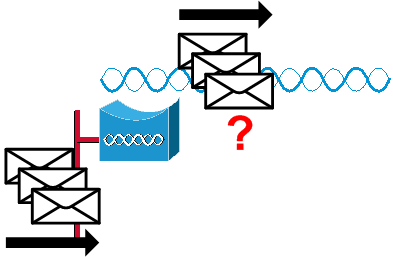
例如,如果Bridge Receive封包計數為1000,請確認Radio Transmit封包計數多少接近1000。
注意:如果網橋連線到集線器,則這兩個值可能不會關閉,因為集線器是一個廣播裝置,它會傳送網橋收到的所有流量。但是,如果網橋連線到交換機,則這兩個值應該大致相等。
-
比較網橋A上的無線傳輸資料包計數與網橋B上的無線接收資料包計數。
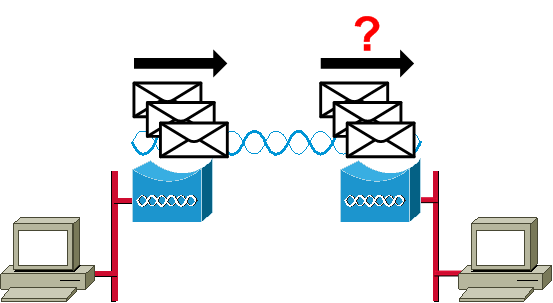
如果網橋A的傳送計數大於網橋B的接收計數,那麼資料包將通過無線鏈路丟失。這種損失可能是由以下問題之一造成的:
-
訊號不夠強,封包無法到達遠端。
-
資料包被某些外部干擾破壞。
如果橋接器B的接收計數大於橋接器A的發射計數,那麼接收附加訊號。網橋將這些資料包解釋為資料包。此干擾可能是由以下問題之一導致的:
-
附近的2.4 GHz裝置(例如2.4 GHz無繩電話)以相同頻率傳輸。
-
附近的微波爐發生洩漏,以相同的頻率傳送訊號。
-
注意:執行Cisco IOS的1400系列橋接器上的「Statistics」(統計)頁面類似於下圖:
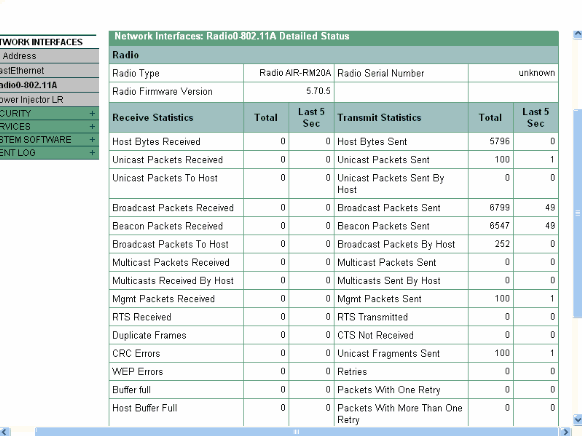
錯誤統計資訊
請參閱錯誤和事件消息,以瞭解有關「錯誤統計」報告中每種錯誤型別的定義和影響的詳細資訊。本檔案是根據1400系列橋接器。
Cisco Aironet 340系列網橋上的錯誤統計資訊
雖然有線乙太網端可以是全雙工,但無線電端不是。因此,當無線電具有要傳輸的資料包時,當另一個無線電在同一通道或頻率上傳輸時,它不會傳輸資料包。當出現這種情況時,「保持量統計」計數器會增加。當網橋繼續在乙太網介面中接收資料包,但由於保持作用而無法通過無線電介面傳輸這些資料包時,旨在保持這些出站資料包的緩衝區會非常快速地填充。這取決於流量和流量。當這些緩衝區溢位時,多餘的資料包將被丟棄,而Queue Full Discards Statistics計數器增加。您可能會在網橋的控制檯或錯誤日誌中看到消息。
當網橋的無線電傳送一個分組時,接收網橋必須傳送一個ACK回傳送網橋,以便傳送網橋可以繼續處理其傳送隊列中的下一個分組。如果傳送網橋沒有收到該ACK,則它再次傳送該相同分組,直到它收到來自接收網橋的ACK。當網橋多次傳輸同一資料包時,Retries Statistic計數器會增加。您可以假設以下情況之一為真:
-
接收網橋未傳送ACK。
-
ACK被傳送,但傳送網橋沒有接收。因此,發射器必須重新傳送資料包。
所有這些統計資訊都表明通過無線電鏈路成功傳輸存在問題,並不表明物理硬體出現故障。
無線網橋的其他基本故障排除資訊
本節提供用於解決無線網橋基本問題的資訊。
如果問題由配置錯誤引起,並且必須重新配置身份驗證,請參閱配置WEP和WEP功能。
基本設定不匹配是無線連線丟失的最常見原因。如果網橋未與遠端網橋關聯,請檢查這些區域。
-
SSID — 所有網橋必須使用相同的SSID才能關聯。驗證所有網橋的Express Setup頁上顯示的SSID值是否相同。此外,驗證是否已為正確的網路角色配置網橋。只能將一個網橋配置為根網橋。
-
安全設定 — 嘗試向您的網橋進行身份驗證的遠端網橋必須使用在網橋中配置的安全選項。這些選項包括:
-
WEP
-
可擴充驗證通訊協定(EAP)
-
輕量型可擴充驗證通訊協定(LEAP)
-
MAC地址身份驗證
-
訊息完整性檢查(MIC)
-
WEP金鑰雜湊
-
802.1X協定版本
如果非根網橋無法向根網橋進行身份驗證,請驗證安全設定是否與網橋設定相同。
-
有關如何在1400系列橋接器上設定各種驗證型別的詳細資訊,請參閱設定驗證型別。
有關如何在1300系列橋接器上設定各種驗證型別的詳細資訊,請參閱設定驗證型別。
重設為預設組態
如果您忘記了允許您配置網橋的密碼,您必須完全重置配置。您可以使用MODE按鈕或Web瀏覽器介面將組態重設為出廠預設值。
疑難排解1400系列橋接器的重設為預設組態一節提供有關重設程式的詳細資訊。
管理韌體故障/損壞
您的網橋中的韌體可能會無法載入或損壞。在這種情況下,您應該能夠解決此問題。您必須使用Web瀏覽器介面或使用MODE按鈕來重新載入整個橋接器映像檔案。如果橋接韌體仍然完全正常運行並且要升級韌體映像,則可以使用瀏覽器介面。當網橋的韌體映像損壞時,可以使用MODE按鈕。
疑難排解1400系列橋接器的重新載入橋接器映像區段提供與此程式相關的資訊。
Telnet會話掛起,或在流量繁重時未啟動
當網橋傳輸和接收大量流量時,有時無法啟動Telnet會話,並且存在的Telnet會話會凍結或掛起。但是,這是預期行為,因為網橋在資料流量方面給予最高優先順序,而在Telnet流量方面給予較低優先順序。
網橋無法檢測到同時下載映像
如果嘗試同時從Telnet會話和控制檯會話將軟體映像載入到網橋中,網橋無法檢測到同時載入了兩個映像。因此,請勿嘗試此同時下載映像。
載波忙碌測試失敗
思科無線網橋可以分析不同的通道以檢測RFI。載波忙碌測試有助於檢視射頻(RF)頻譜中的活動。載波忙碌測試可在網橋上使用,並可用於檢視無線電頻譜。
注意:在非根網橋上運行此測試時,載波忙碌測試可能會失敗。僅當從根網橋運行該測試時,才會產生任何結果。
疑難排解1300系列自主存取點和橋接器的執行載波忙碌測試一節說明如何在1300系列橋接器上執行載波忙碌測試。
1400系列 — 配置無線電設定的執行載波忙碌測試一節介紹了在1400網橋上執行載波忙碌測試的CLI配置。
根/非根網橋的配置
根網橋和非根網橋的配置基本相同。除了主機名、IP地址和無線電角色等情況之外,如果您發現配置之間的差異,則可能會出現問題。一些常見配置問題包括:
-
傳送/接收天線埠設定 — 如果網橋僅使用單個天線,請確保天線埠設定正確。通常設定為右天線埠。如果只有一個天線,請勿使用分集設定。
-
連線 — BR1310和BR1410支援連線。此無線資料包級聯是將較小的資料包級聯成較大資料包的過程,以便更有效地使用無線介質並在無線網橋上提供更高的總體資料吞吐量。此功能在Cisco IOS版本12.2(11)JA中匯入。如果將BR1310連線到其他裝置,請確保在其它裝置不支援的情況下禁用BR1310上的串聯。
-
傳輸功率 — 在可能遇到多路徑問題的環境中,降低傳輸功率會有所幫助。
-
距離 — 如果站點之間的距離超過1公里,則需要在根網橋上設定距離引數,以便網橋有足夠的時間確認收到的幀。如果沒有在1公里以上的網橋鏈路上設定此引數,網橋將顯示重複的幀。
饋電器
BR1300的饋電器通過一對同軸電纜連線到主橋單元。這些電纜帶有電源和乙太網訊號。這一點非常重要,因為饋電器包含不可配置的交換機。此交換機上的埠0連線到網橋上的FastEthernet 0。埠1通過RJ45插孔提供到外部網路的連線。此交換器上的設定為自動速度和自動雙工。雙工設定表示外部裝置設定為自動或半雙工。請勿將外部裝置設定為全雙工,因為這會導致雙工不相符。您可以發出show power injector命令,檢視電源注入器開關上的統計資訊。
結論
請聯絡思科技術支援,獲取用於排除網橋問題的其他幫助。將此資訊包括在線上服務請求中,或在您致電時提供此資訊:
-
所涉及的每台裝置的序列號
-
所涉及的每台裝置的型號
-
所涉及的每個裝置的韌體版本
-
無線LAN拓撲的簡短說明
 意見
意見